Príručka Začíname pracovať s funkciou VoiceOver
-
- Automatické používanie utility VoiceOver v prihlasovacom okne
- Zmena predvoleného správania funkčných klávesov
- Hľadanie príkazov pomocou menu Príkazy
- Používanie modifikátora VoiceOver
- Nastavenie VoiceOver na ignorovanie nasledujúceho stlačenia klávesu
- Informácie o zvukových efektoch VoiceOver a ich stlmení
- Počúvanie pomôcok a informácií o položke
- Používanie pozičného audia
- Práca s oblasťami a skupinami obsahu
- Počúvanie zmien vo vývoji alebo stave
- Výber a zrušenie výberu položiek
- Presúvanie položiek myšou
- Nastavenie alebo vypnutie sledovania kurzora
- Používanie VoiceOver
-
- Plocha
- Finder
- Dock
- Launchpad
- Centrum hlásení
- Hlásenia
- Vykonanie alternatívnej operácie položky
- Kliknutie alebo dvojité kliknutie myšou
- Tlačidlá, zaškrtávacie políčka a ďalšie
- Mission Control
- Používanie aplikácie na celú obrazovku
- Počúvanie informácií o otvorených aplikáciách a oknách
- Prepínanie medzi aplikáciami a oknami
- Navigácia v oknách aplikácií pomocou bodov okien
- Presúvanie a zmena veľkosti okien a objektov
- Prihlásenie do zašifrovaného účtu bez utility VoiceOver
- Používanie VoiceOveru s Touch Barom
-
- Zmena nastavení hlasu
- Prispôsobenie úrovne množstva rozprávania pre reč alebo Braillovo písmo
- Prispôsobenie webových položiek zobrazených v rotore
- Prispôsobenie výslovnosti textu a symbolov
- Vytváranie vlastných menoviek
- Priraďovanie príkazov klávesom na klávesnici alebo na numerickej klávesnici
- Exportovanie, importovanie a resetovanie nastavení
- Používanie prenosných nastavení
- Používanie aktivít VoiceOver
-
- Kategória Všeobecné
- Panel Reč v kategórii Množstvo rozprávania
- Panel Braillovo písmo v kategórii Množstvo rozprávania
- Panel Text v kategórii Množstvo rozprávania
- Panel Oznámenia v kategórii Množstvo rozprávania
- Panel Pomôcky v kategórii Množstvo rozprávania
- Panel Hlasy v kategórii Reč
- Panel Výslovnosť v kategórii Reč
- Kategória Navigácia
- Panel Navigácia v kategórii Web
- Panel Načítanie stránky v kategórii Web
- Panel Webový rotor v kategórii Web
- Kategória Zvuk
- Panel Kurzor v kategórii Vizualizácie
- Panel Panely a menu v kategórii Vizualizácie
- Dotykový panel kategórie Vizualizácie
- Panel Trackpad v kategórii Aplikácie Commander
- Panel priradení aplikácie Trackpad Commander
- Panel NumPad v kategórii Aplikácie Commander
- Panel Klávesnica v kategórii Aplikácie Commander
- Panel Rýchla navigácia v kategórii Aplikácie Commander
- Panel priradení rýchlej navigácie v utilitách Commander
- Panel Rozloženie v kategórii Braillovo písmo
- Panel Displeje v kategórii Braillovo písmo
- Kategória Aktivity

Prepínanie medzi aplikáciami a oknami
Keď máte otvorené viaceré aplikácie alebo viaceré okná aplikácie, môžete sa medzi nimi rýchlo prepínať pomocou nástrojov Výber aplikácií alebo Výber okien.
Poznámka: VO predstavuje modifikátor VoiceOver..
Prepínanie medzi aplikáciami
Výber aplikácií otvoríte stlačením klávesov VO-F1-F1 alebo dvojitým klepnutím na ľavý okraj trackpadu.
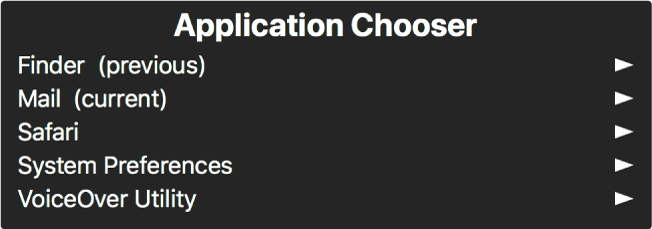
Ak chcete prechádzať zoznamom otvorených aplikácií, stlačte kláves so šípkou nadol alebo nahor, alebo urobte na trackpede rýchly pohyb nadol alebo nahor.
Keď budete počuť požadovanú aplikáciu, stlačte medzerník alebo dvakrát klepnite na trackpad.
Ak ste použili príkaz VoiceOver na otvorenie nástroja výberu, stlačením medzerníka sa otvorí submenu so zoznamom všetkých otvorených okien, dialógových okien alebo upozornení pre aplikáciu. V submenu môžete navigovať rovnakým spôsobom ako v zozname aplikácií.
Ak chcete nástroj Výber aplikácií zatvoriť bez vykonania výberu, stlačte kláves Escape alebo Fn-Tab, alebo urobte na trackpade pohyb dvomi prstami dozadu a dopredu.
Prepínanie medzi oknami
Výber okien otvoríte stlačením klávesov VO-F2-F2 alebo dvojitým klepnutím na pravý okraj trackpadu.

Ak chcete prechádzať zoznamom otvorených okien, stlačte kláves so šípkou nadol alebo nahor, alebo urobte na trackpede rýchly pohyb nadol alebo nahor.
Ak chcete vybrať okna, stlačte medzerník alebo dvakrát klepnite na trackpad.
Ak chcete nástroj Výber okien zatvoriť bez vykonania výberu, stlačte kláves Escape alebo Fn-Tab, alebo urobte na trackpade pohyb dvomi prstami dozadu a dopredu.